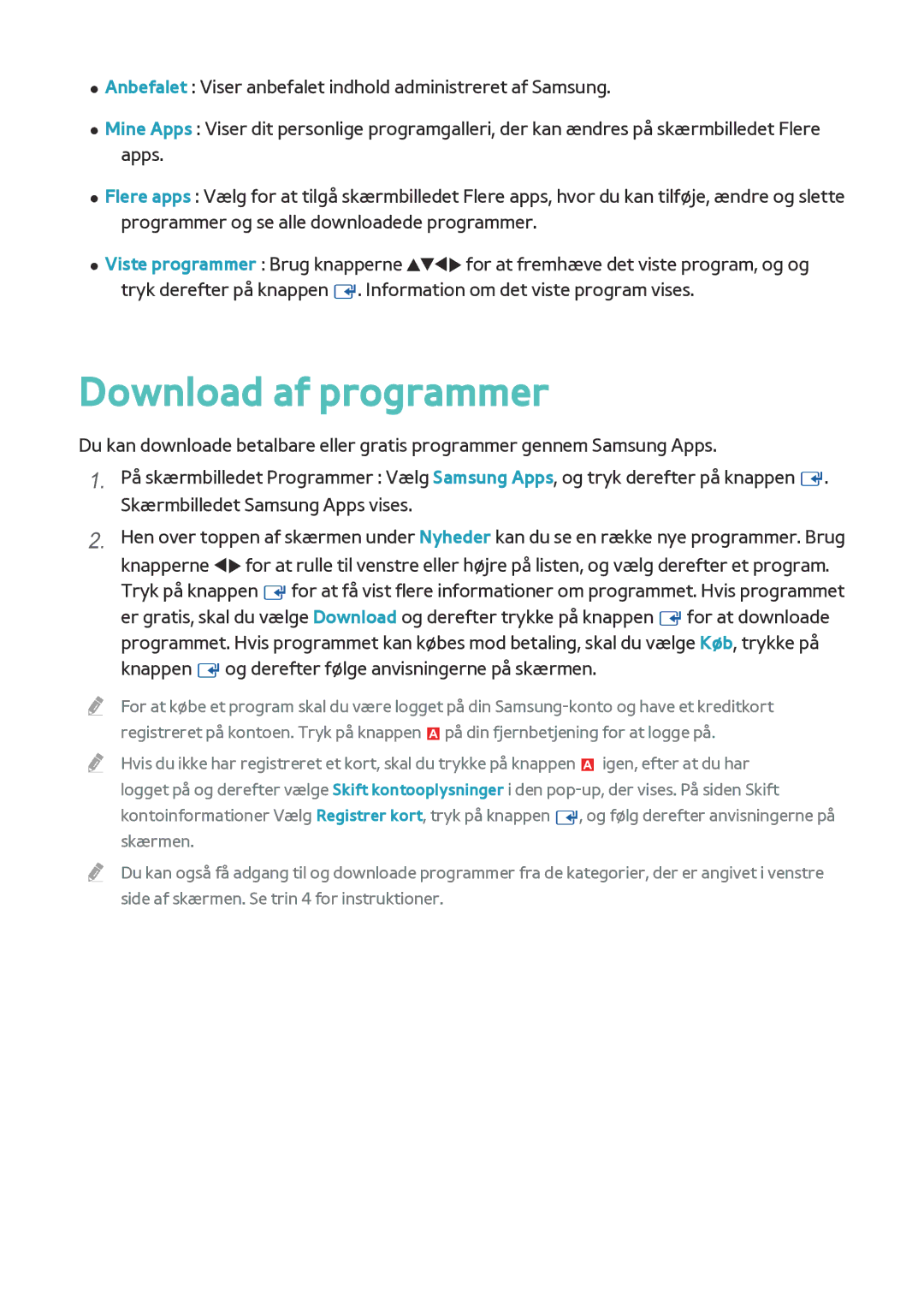●● Anbefalet : Viser anbefalet indhold administreret af Samsung.
●● Mine Apps : Viser dit personlige programgalleri, der kan ændres på skærmbilledet Flere apps.
●● Flere apps : Vælg for at tilgå skærmbilledet Flere apps, hvor du kan tilføje, ændre og slette programmer og se alle downloadede programmer.
●● Viste programmer : Brug knapperne ▲▼◀▶ for at fremhæve det viste program, og og tryk derefter på knappen E. Information om det viste program vises.
Download af programmer
Du kan downloade betalbare eller gratis programmer gennem Samsung Apps.
1.På skærmbilledet Programmer : Vælg Samsung Apps, og tryk derefter på knappen E. Skærmbilledet Samsung Apps vises.
2.Hen over toppen af skærmen under Nyheder kan du se en række nye programmer. Brug knapperne ◀▶ for at rulle til venstre eller højre på listen, og vælg derefter et program.
Tryk på knappen Efor at få vist flere informationer om programmet. Hvis programmet er gratis, skal du vælge Download og derefter trykke på knappen Efor at downloade programmet. Hvis programmet kan købes mod betaling, skal du vælge Køb, trykke på knappen Eog derefter følge anvisningerne på skærmen.
"" For at købe et program skal du være logget på din
"" Hvis du ikke har registreret et kort, skal du trykke på knappen a igen, efter at du har logget på og derefter vælge Skift kontooplysninger i den
"" Du kan også få adgang til og downloade programmer fra de kategorier, der er angivet i venstre side af skærmen. Se trin 4 for instruktioner.